
Sommario:
- Autore John Day [email protected].
- Public 2024-01-30 10:04.
- Ultima modifica 2025-06-01 06:09.

Ciao a tutti!
In questo progetto, ti mostrerò come implementare i comandi vocali per i tuoi progetti Arduino.
Usando i comandi vocali, ti mostrerò come controllare un modulo di commutazione relè.
Passaggio 1: componenti

Per questo progetto, avrai bisogno di tre componenti principali.
Una scheda di sviluppo Arduino Uno
Un modulo relè
Un modulo di riconoscimento vocale (collegamento non Amazon)
e alcuni strumenti di base come fili e breadboard.
Passaggio 2: cablaggio (modulo di riconoscimento vocale)


Prima di iniziare con il processo di codifica, dobbiamo collegare Arduino al modulo di riconoscimento vocale.
Ci sono 4 pin sul modulo di riconoscimento vocale.
GND è collegato alla connessione di terra (Arduino)
VCC è collegato alla connessione 5v (Arduino)
RXD è programmato sul pin digitale n. 3 di Arduino per impostazione predefinita
TXD è programmato per impostazione predefinita sul pin digitale n. 2 di Arduino
Passaggio 3: cablaggio (modulo relè)

Sul modulo relè, ci sono 3 pin
Il pin negativo si collega al pin di massa dell'Arduino
Il pin positivo si collega al pin 5v su Arduino
Il pin S sarà programmato sul tredicesimo pin di Arduino
Inoltre, per testare l'interruttore del relè, utilizzerò l'undicesimo pin dell'Arduino come uscita digitale
Questo pin avrà una potenza costante e l'interruttore del relè utilizzerà il comando vocale per dirigere l'elettricità a più LED
Per questo progetto, ho utilizzato una breadboard e dei ponticelli per effettuare tutti i collegamenti.
Finché tutto può essere fatto correttamente, puoi usare il tuo metodo per cablare il tuo circuito.
Passaggio 4: Codifica - Allenamento vocale

Per iniziare a codificare, dovrai scaricare la libreria Voice Recognition V3 da questo PDF.
Ho anche dovuto aggiornare Arduino IDE all'ultima versione per evitare errori di caricamento.
Una volta installato tutto, devi passare su FILE - ESEMPI - RICONOSCIMENTO VOCALE V3 MASTER e cliccare su VR_SAMPLE_TRAIN
La parte di addestramento ci aiuta a definire alcuni comandi vocali per controllare i pin digitali di Arduino.
Controllando i pin digitali di Arduino, possiamo controllare il modulo relè che può essere utilizzato per controllare i dispositivi ad alta tensione.
Il codice per l'addestramento vocale è già sviluppato e non ha bisogno di essere modificato in alcun modo.
Dopo aver caricato il codice sulla scheda Arduino, è necessario aprire il monitor seriale a 115200 baud rate
Per addestrare i comandi vocali, dovrai digitare la parola "impostazioni" e premere invio o fare clic su Invia.
Successivamente, dovrai definire il comando vocale utilizzando questo formato: sigtrain 0 On
sigtrain è un elenco di comandi vocali programmabili che vanno da 0-6
In questo comando, la parola On rappresenta ciò che dirò al microfono
Dopo aver premuto invio o invio, il monitor seriale ti chiederà di "parlare ora".
Durante questo periodo dirai "On" nel modo più chiaro possibile nel microfono.
Il monitor seriale ti chiederà di ripetere la frase fino al completamento dell'addestramento.
Una volta che la prima frase è stata addestrata con successo, ho addestrato sigtrain 1 come Off
Nel complesso, se dico "On", il modulo di riconoscimento vocale lo riconoscerà come sigtrain 0.
Se dico off, il modulo di riconoscimento vocale lo riconoscerà come sigtrain 1
Per l'ultimo passaggio della modalità di allenamento, dovrai digitare load 0 1 e premere invio o invio.
Ciò consentirà di utilizzare il monitor seriale per monitorare la precisione dei comandi vocali.
Passaggio 5: codifica - interruttore relè ad attivazione vocale

Dopo aver completato la parte di addestramento, ho aperto l'esempio denominato vr_sample_control_led
Ho anche leggermente modificato il codice per lavorare con il modulo relè.
Ho cambiato il pin led in 11 e ho definito int relay come pin 13
In questo codice, 0 è definito come la frase "On" e 1 è definito come la frase "Off" dall'allenamento.
All'interno di void setup, il relè e il led sono impostati come pin di uscita.
All'interno del loop vuoto, il pin del led è costantemente impostato come pin di uscita alta per testare il relè.
Questa riga di codice è facoltativa perché il modulo relè ha un led integrato per indicare un circuito chiuso.
C'è un'istruzione if che attiva l'interruttore del relè tramite il pin#13 se viene rilevata la frase ON.
Se è stata rilevata la frase off, il pin 13 verrà impostato su basso, disattivando l'interruttore del relè.
Una volta che il codice di controllo del led modificato è stato caricato su Arduino, ho scollegato l'usb e utilizzato una batteria da 9 V per alimentare Arduino.
Una volta ripristinato Arduino, ho parlato nel microfono e il modulo relè si è acceso
Una volta che ho detto off, il relè si è spento come previsto.
Passaggio 6: finito




All'interno dell'interruttore a relè è presente un contatto comune che normalmente si collega al contatto NC.
Una volta eccitato il relè, il contatto comune si collega al contatto NO.
Anche se il contatto comune è collegato tramite alta tensione, l'interruttore del relè può ancora essere controllato utilizzando Arduino.
In questo progetto, il pin 11 fornisce 3,3 volt di energia attraverso il contatto comune mentre il 13° pin controlla il modulo relè.
In definitiva, le frasi "on" e "off" controllano il tredicesimo pin che controlla il modulo relè.
Se hai trovato utile questo progetto, sentiti libero di creare il tuo progetto ad attivazione vocale.
Il codice per il modulo di riconoscimento vocale è stato sviluppato da vari autori e può essere trovato nella libreria del modulo di riconoscimento vocale
file: vr_sample_train.inoautore: JiapengLi
file: vr_sample_control_led.inoautore: JiapengLi
Se ti è piaciuto questo progetto, considera di iscriverti al canale YouTube per ulteriori contenuti.
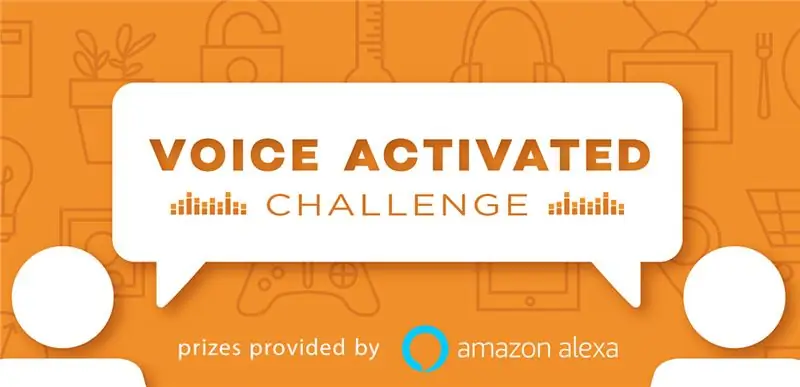
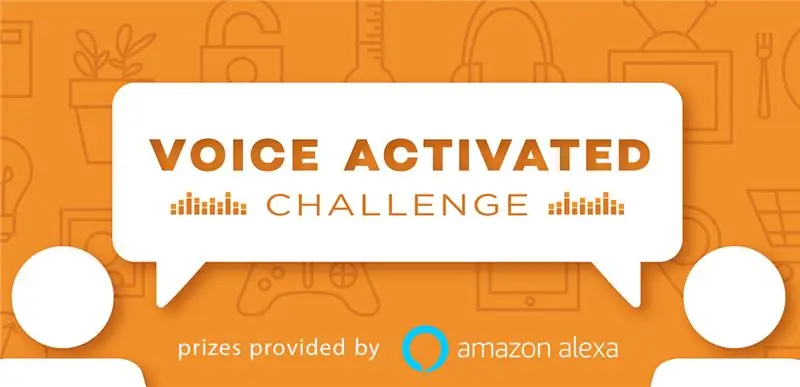
Secondo classificato nella sfida ad attivazione vocale
Consigliato:
Sonoff multicanale - Luci ad attivazione vocale: 4 passaggi (con immagini)

Sonoff multicanale - Luci ad attivazione vocale: 5 anni fa, le luci nella mia cucina stavano andando come le cose da fare. L'illuminazione della pista non funzionava e l'illuminazione del bancone era solo spazzatura. Volevo anche suddividere l'illuminazione in canali in modo da poter illuminare meglio la stanza per i diff
Pulsante del telecomando ad attivazione vocale: 4 passaggi (con immagini)

Pulsante del telecomando ad attivazione vocale: se hai visto gli altri miei istruttori, sai che nostro figlio ha la distrofia muscolare. Questo è un pezzo di un progetto per rendere le cose più accessibili per lui. Abbiamo una porta azionata da un telecomando per l'apriporta del garage. Questo è stato fantastico in l
BT ad attivazione vocale: 3 passaggi (con immagini)

BT ad attivazione vocale: automazione domestica a comando vocale utilizzando Arduino: in questo progetto, utilizzo una funzione vocale per controllare i dispositivi domestici. Questo progetto fa parte della mia serie di Home Automation. Questo progetto è molto facile da usare nella vita reale. Persone di qualsiasi età possono controllare
Dispositivi multimediali ad attivazione vocale che utilizzano Alexa: 9 passaggi (con immagini)

Dispositivi multimediali ad attivazione vocale che utilizzano Alexa: l'unità sviluppata qui consente di controllare i tuoi dispositivi come TV, amplificatore, lettori CD e DVD con comandi vocali utilizzando Alexa e Arduino. Il vantaggio di questa unità è che devi solo dare comandi vocali. Questa unità può funzionare con tutti gli elettrodomestici che
Tende Arduino ad attivazione vocale: 9 passaggi (con immagini)

Blinds Arduino ad attivazione vocale: qualche tempo fa ho creato un Instructable in cui ho aggiunto un servo e un dispositivo Bluetooth alla serratura della mia porta permettendomi di controllarlo con il mio telefono come un tossicodipendente, non riesco proprio a smettere di aggiungere Bluetooth alle cose e quindi in questo progetto ho ti mostrerò come fare il Blu
